고정업무에서 개발말고 간혹 linux작업이 요구될때가 있다.
영영 떠오를것 같지 않는 몇가지 설정 작업들중에 rsync 역시 이에 한목을 한다.
민첩한 개발자 분들은 이미 작업을 해 두셨겠지만 적어도 나같이 잘 못 외우는 분들이 있을꺼라
생각 되기에 설정방법을 기록해 본다.
1) vi /etc/xinetd.d/rsync 파일 수정

파일의 수정에서 가장 중요한 부분은 disable = yes 를 no 로 바꾸는것 이다.
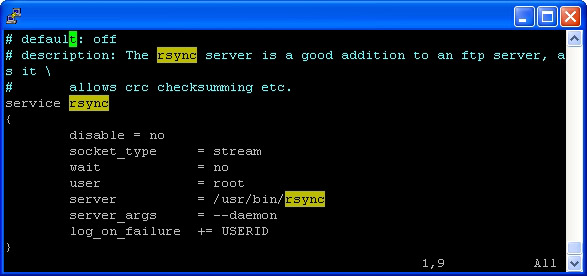
2 )파일을 변경한 이후에는 꼭! xinitd를 restart 한다
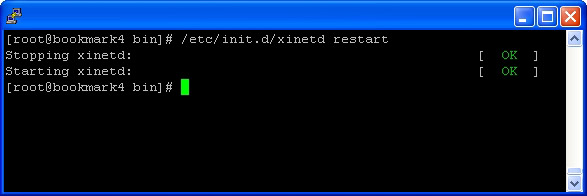
3) vi /etc/services 파일 수정
 본 파일에서는 특별히 수정보다는 rsync 포트가 설정되어있는것을 보안상 바꿀 필요가 있을경우 변경한다.
본 파일에서는 특별히 수정보다는 rsync 포트가 설정되어있는것을 보안상 바꿀 필요가 있을경우 변경한다.
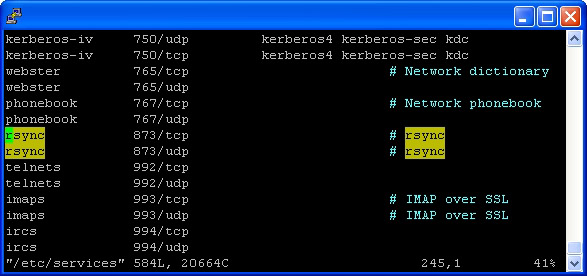
4) vi /etc/rsyncd.conf 파일 수정
이 파일을 수정하게 되면 연결당시 host Domain 이후에 입력하는 구문을 줄여서 사용할 수 있다.

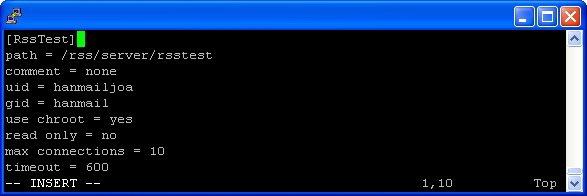
이상의 설정으로 우선 처리해야 하는 과정을 모두 거친것 같다.
이후에 연결을 시도했을때 발생하는 오류는 아래와 같다.
> /etc/hosts.allow에 접속하려는 장비의 IP가 기록이 되지 않은 경우
> /etc/hosts 에 설정에 맞는 ip가 등록이 안된경우
5) 모든 작업이 완료가 되었으면 test 해보도록 한다.
 그림같이 별다른 메세지가 떨어지지 않는다면 성공이다. ^^
그림같이 별다른 메세지가 떨어지지 않는다면 성공이다. ^^
혹시 windows에서 linux로 rsync를 시도한다면 첨부된 파일을 가지고
windows에 설치한뒤 path에 등록을 해주고 사용하도록 한다.
설마~~ path 설정을 모르는건 아니겠죠?? (제어판 > 시스템 > 환경설정 )
영영 떠오를것 같지 않는 몇가지 설정 작업들중에 rsync 역시 이에 한목을 한다.
민첩한 개발자 분들은 이미 작업을 해 두셨겠지만 적어도 나같이 잘 못 외우는 분들이 있을꺼라
생각 되기에 설정방법을 기록해 본다.
1) vi /etc/xinetd.d/rsync 파일 수정

파일의 수정에서 가장 중요한 부분은 disable = yes 를 no 로 바꾸는것 이다.
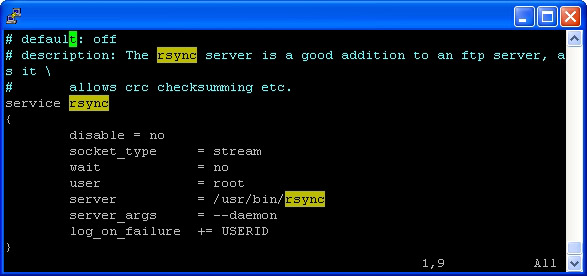
2 )파일을 변경한 이후에는 꼭! xinitd를 restart 한다
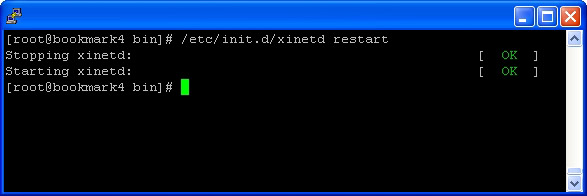
3) vi /etc/services 파일 수정

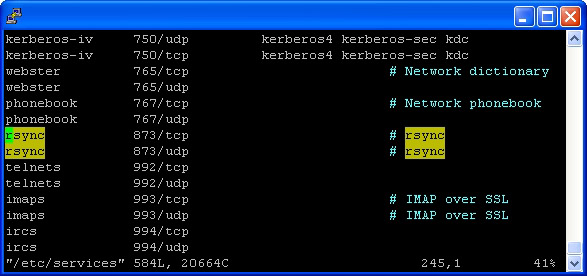
4) vi /etc/rsyncd.conf 파일 수정
이 파일을 수정하게 되면 연결당시 host Domain 이후에 입력하는 구문을 줄여서 사용할 수 있다.

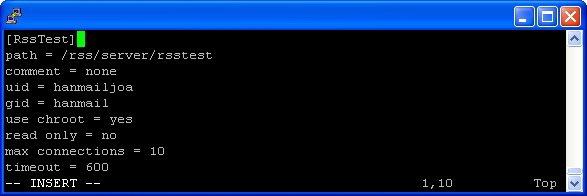
이상의 설정으로 우선 처리해야 하는 과정을 모두 거친것 같다.
이후에 연결을 시도했을때 발생하는 오류는 아래와 같다.
> /etc/hosts.allow에 접속하려는 장비의 IP가 기록이 되지 않은 경우
> /etc/hosts 에 설정에 맞는 ip가 등록이 안된경우
5) 모든 작업이 완료가 되었으면 test 해보도록 한다.

혹시 windows에서 linux로 rsync를 시도한다면 첨부된 파일을 가지고
windows에 설치한뒤 path에 등록을 해주고 사용하도록 한다.
설마~~ path 설정을 모르는건 아니겠죠?? (제어판 > 시스템 > 환경설정 )

 invalid-file
invalid-file

